iMyFone LockWiper - Logiciel pour supprimer le MDM iPhone/iPad
Outil professionnel pour supprimer le MDM sur iPhone/iPad en 5 minutes, 100% sûr et sans connaissance technique requise ! Compatible avec iOS 18 et iPhone 16.
Essai Gratuit *100% sécurisé | sans malware
Un MDM (Mobile Device Management), ou Gestion à distance, limite les applications et la sécurité s'il est configuré par votre entreprise.
Les entreprises utilisent les MDM pour protéger leurs données. Cela assure la sécurité des appareils et des informations commerciales. Les e-mails et les applications professionnelles seront cryptés et gérés séparément des données personnelles. Il peut aussi suivre vos performances quotidiennes sur l'appareil.
Pour un accès complet à votre appareil MDM, vous devez contourner la restriction MDM. Cela est nécessaire si vous ne voulez pas qu'il soit supervisé en permanence.
Dans cet article, nous expliquerons 6 méthodes efficaces pour supprimer le MDM sur iPhone gratuitement.
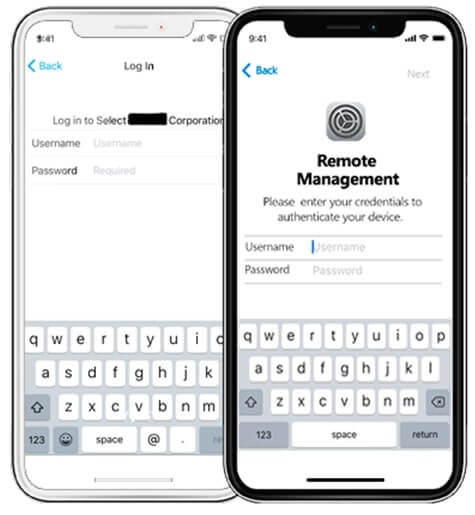
Table des matières [Masquer]
- Partie 1. Comment supprimer le MDM sur iPhone/iPad ?
- Méthode 1. Supprimer le MDM sur iPhone/iPad en un clic (Taux de réussite haut)🔥
- Méthode 2. Supprimer MDM sur iPhone avec 3uTool (Réapparaître chaque fois redémarrer)
- Méthode 3. Bypass MDM sur iPhone gratuitement avec Fiddler (Uniquement pour iOS 11.x)
- Méthode 4. Enlever le MDM sur iPhone gratuitement (Uniquement pour iOS 13)
- Méthode 5. Utiliser les réglages (Mot de passe requis)
- Méthode 6. Par Apple School Manager (Mot de passe de l'administrateur requis)
- Partie 2. FAQs sur le verrouillage MDM sur iPhone/iPad
Comment supprimer le MDM sur iPhone/iPad ?
Nous présenterons ci-dessous 6 outils pour enlever le MDM sur iPhone/iPad, mais nous ne pouvons garantir le taux de réussite de quelqu'un d'entre eux.
1Supprimer le MDM sur iPhone/iPad sans permission administrateur (Taux de réussite haut)
La plupart des gens veulent un moyen plus sûr et plus facile de supprimer le MDM sur iPhone/iPad. Vous pouvez alors utiliser iMyFone LockWiper - Outil professionnel de suppression de MDM. C'est un logiciel puissant. Il peut contourner complètement le MDM sur iPhone ou iPad. En un seul clic, vous pouvez reprendre le contrôle de votre appareil et profiter de tous les services. Il a une interface conviviale que même un débutant en technologie peut bien l'utiliser.
Fonctionnalités principales :
- Vous pouvez supprimer le MDM iPhone/iPad en un clic, sans permission administrateur ni mot de passe.
- Il vous offre de supprimer le MDM des iPhones d'entreprise, tout en gardant le contenu et les réglages.
- Vous pouvez supprimer MDM non seulement sur iPhone, mais également sur iPad et iPod touch.
- Après la suppression, vous pouvez profiter de tous les services et des fonctionnalités d'Apple.
- Il supprime tous les types de verrous iPhone, y compris le code d'accès, l'identifiant Apple, et le Temps d'écran.
- Compatible avec toutes les versions d'iOS et de tous les modèles iPhone/iPad, y compris iOS 18 et les modèles d'iPhone 16.
voici une Tutoriel vidéo qui explique comment supprimer le MDM sur iPhone/iPad
▼ Suivez les instructions pour supprimer le MDM sur iPhone/iPad
Étape 1 : Téléchargez et installez iMyFone LockWiper sur votre ordinateur.
Étape 2 : Lancez l'application et cliquez sur l'option « Contourner MDM » à l'écran.
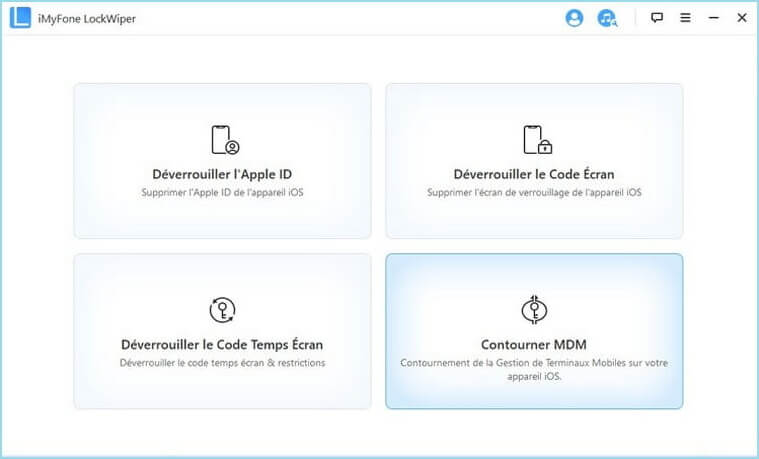
Étape 3 : Connectez ensuite votre iPhone ou iPad au PC à l'aide d'un câble USB.
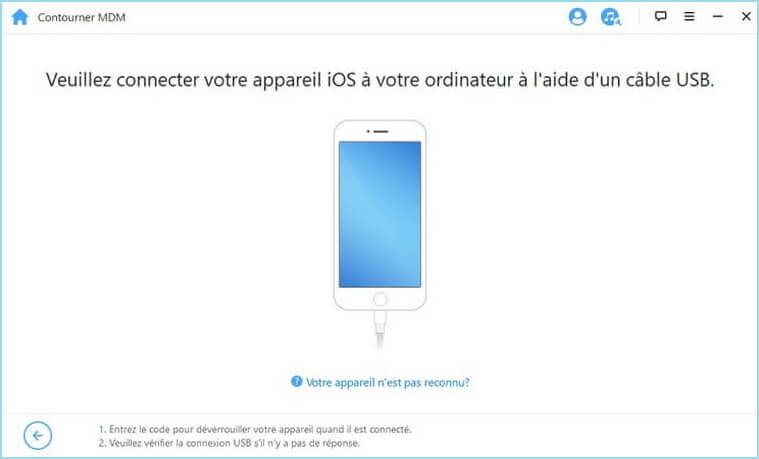
Étape 4 : Sur l'écran, lisez les notes disponibles et cliquez sur « Commencer ».
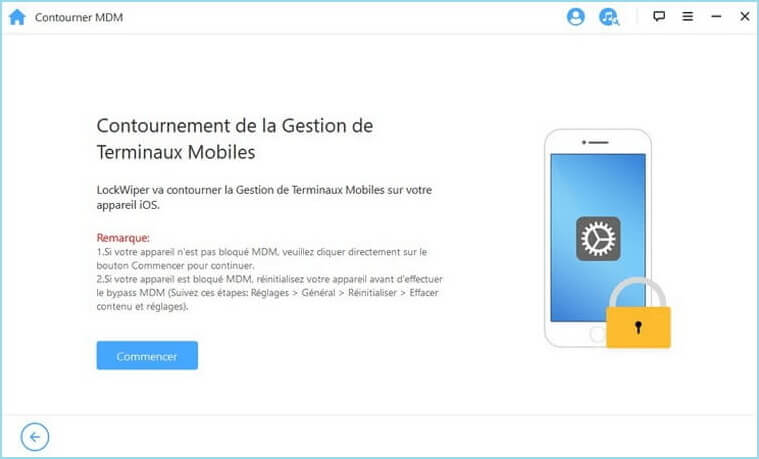
Étape 5 : Lorsque l'outil reconnaît l'iPhone, le contournement mdm commencera automatiquement le processus.
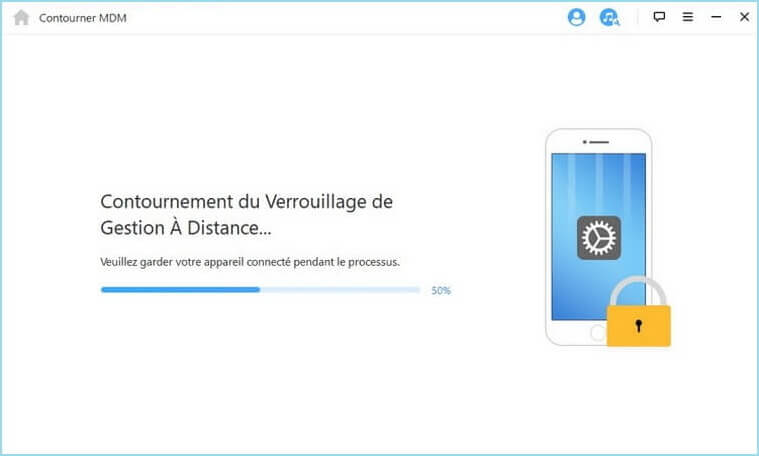
Étape 6 : Une fois le processus terminé, iMyFone LockWiper a supprimé le MDM iPhone.
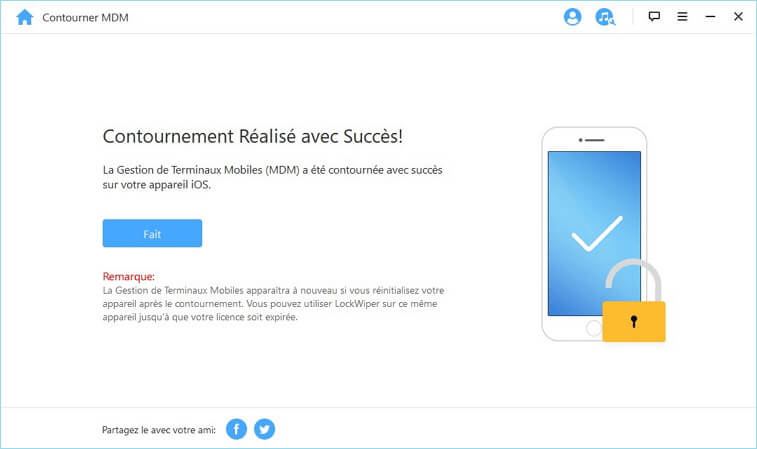
Après avoir enlevé le MDM iPhone, vous pouvez utiliser votre iPhone ou iPad librement sans vous soucier du suivi de vos données et de certaines limitations applications.
★[Ce qui vous intéresse aussi]
● Comment faire lorsque vous voulez récupérer un compte Apple sans numéro de confiance, e-mail ou questions
2 Supprimer le MDM sur iPhone/iPad avec 3uTool
3uTool est un outil de solution tout-en-un pour les appareils Apple. L'outil favorise la gestion des données ainsi que le clignotement et le jailbreak de votre iPhone. 3uTool est aussi un outil d'assistance. Il peut supprimer le MDM, le verrouillage d'activation de l'iPhone et les sauvegardes.
Avant de commencer à utiliser 3uTools, suivez les instructions sur votre iPhone.
Étape 1 : Dans un premier temps, après avoir démarré votre iPhone, sélectionnez votre langue préférée.

Étape 2 : Deuxièmement, sélectionnez votre pays ou région, puis continuez.
Étape 3 : Cliquez sur Configurer manuellement, puis continuez à nouveau.
Étape 4 : Choisissez un réseau Wi-Fi et entrez le mot de passe pour vous connecter.
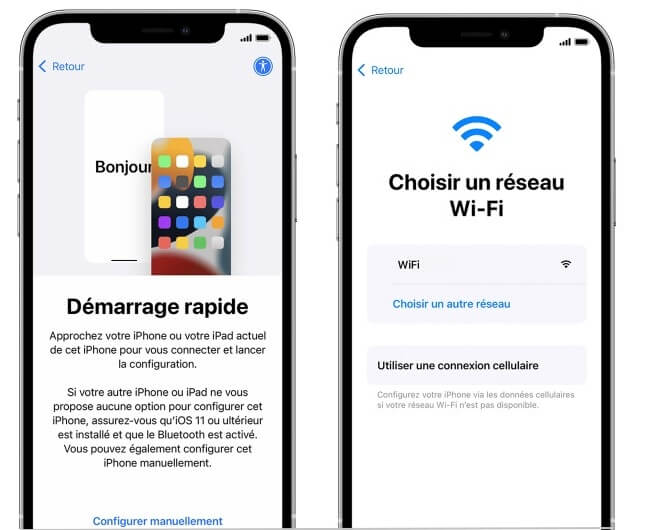
Vous pouvez configurer manuellement l'installation nécessaire lorsque votre iPhone démarre. Attendez environ 10 secondes pour que l'iPhone gère la configuration. Ensuite, connectez votre iPhone au PC avec un câble USB et suivez les étapes ci-dessous.
Étape 1 : Téléchargez 3uTools (3uTools V2.39 ou 3uTools V2.36) sur votre ordinateur à partir du lien donné et installez-le. L'installation est générale et ne devrait pas prendre plus d'une minute.
Étape 2 : Sur votre iPhone, l'écran de verrouillage d'activation devrait ressembler à l'image ci-dessous.
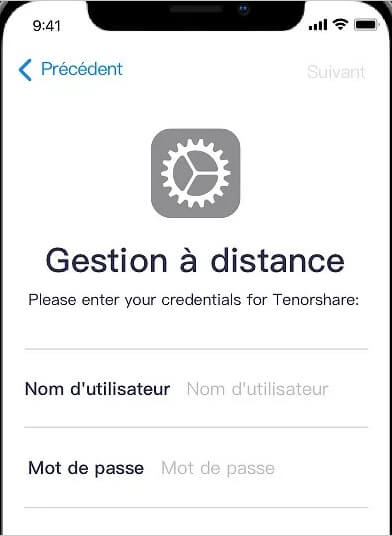
Étape 3 : Une fois que vous êtes sur la page « Gestion à distance », connectez l'iPhone au PC. Double-cliquez sur le fichier exécutable pour ouvrir 3uTools sur votre ordinateur. Attendez que 3uTools reconnaisse votre appareil. Les informations détaillées sur votre appareil seront affichées à l'écran. Confirmez les détails et passez à l'étape suivante.
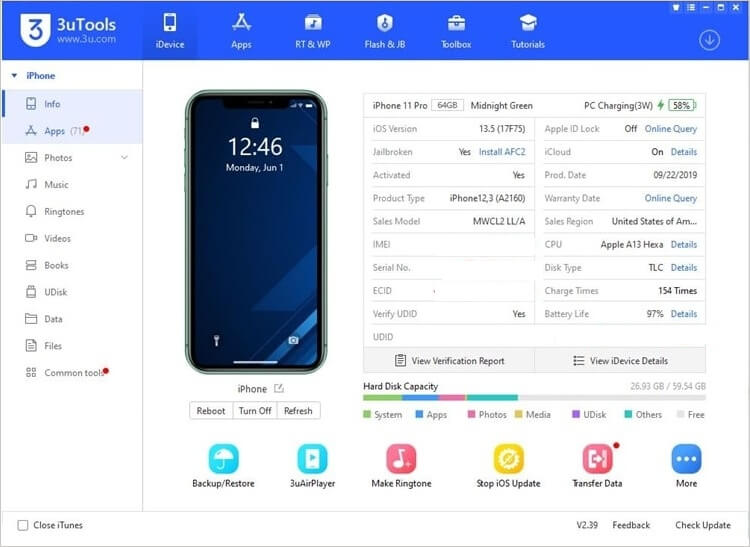
Étape 4 : Rendez-vous ensuite dans le menu « Boîte à outils » situé en haut et sur la vignette, sélectionnez « Skip MDM Lock ».
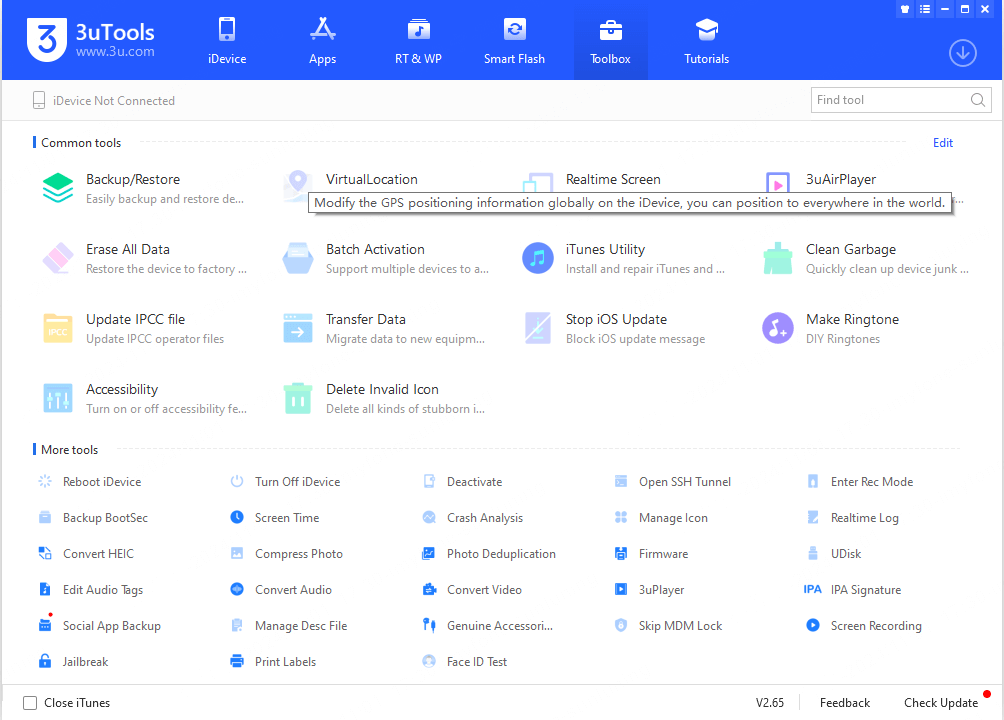
Étape 5 : Maintenant, dirigez-vous simplement vers le bas et cliquez sur « Ignorer l'assistant de configuration» dans la boîte de confirmation contextuelle.
Étape 6 : Une autre fenêtre contextuelle sera générée confirmant que l'assistant de configuration a réussi et votre iPhone redémarrera normalement.
Le processus contourne complètement l'exigence de MDM sur le processus d'installation. Cependant, il ne supprime pas la configuration MDM. La prochaine fois que vous le réinitialiserez, votre iPhone affichera à nouveau l'écran de verrouillage de la gestion à distance.
Note
La méthode fonctionne pour toutes les versions iOS. Il ne supprime pas la configuration MDM. La prochaine fois que vous réinitialiserez, votre iPhone affichera à nouveau l'écran de verrouillage MDM.
3 Bypass MDM sur iPhone gratuitement avec Fiddler (uniquement pour iOS 11.x)
Fiddler est un outil de débogage Web qui peut être utilisé pour supprimer le MDM sur iPhone 11.x gratuitement. La description détaillée de l'utilisation de l'outil est fournie dans les étapes suivantes.
1. Cette méthode ne fonctionne que pour iOS 11.x. Si votre iPhone exécute d'autres versions iOS, il n'est pas recommandé d'utiliser cette méthode.
2. Beaucoup d'utilisateurs prétendent qu'avec ce processus, iTunes ne parviennent pas à obtenir les informations d'activation de l'iPhone. Dans ce cas, vous pouvez consulter >> Les informations d'activation n'ont pas pu être obtenues.
Étape 1 : Téléchargez et installez l'outil Fiddler sur votre ordinateur.
Étape 2 : Ouvrez ensuite iTunes sur votre ordinateur et « Restaurer » votre appareil. Assurez-vous qu'aucune mise à jour ne se lance sur votre iPhone à ce moment-là.

Étape 3 : Ouvrez l'application de Telerik - Fiddler (débogage du web) sur votre ordinateur et accédez à l'onglet « Outils » en haut.
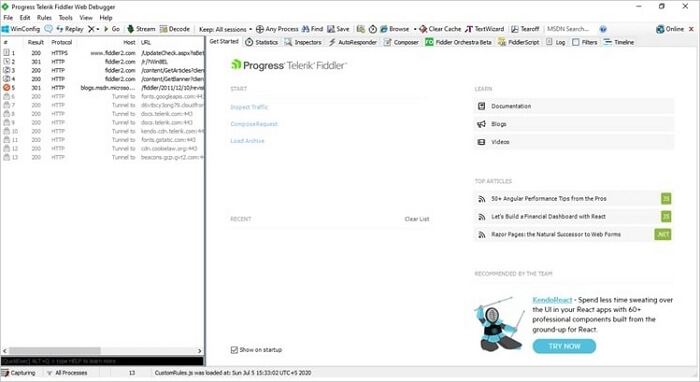
Étape 4 : Dans les listes d'options disponibles dans le menu déroulant « Outils », sélectionnez « Options ».
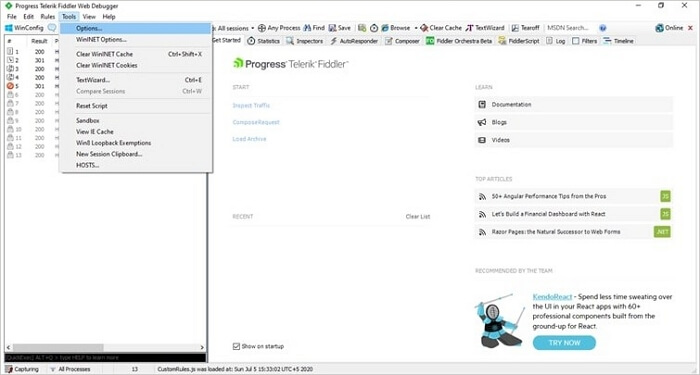
Étape 5 : Maintenant, dans la fenêtre HTTPS, cochez « Capturez la connexion HTTPS » et les autres options disponibles, puis cliquez sur « OK ».
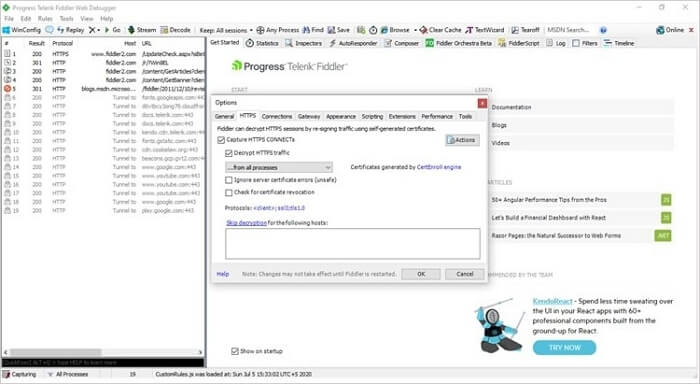
Étape 6 : Connectez également votre iPhone à iTunes sur votre PC. L'outil Fiddler affichera les journaux de connexion disponibles dans la fenêtre. Les résultats de configuration générés doivent ressembler à l'image ci-dessous.
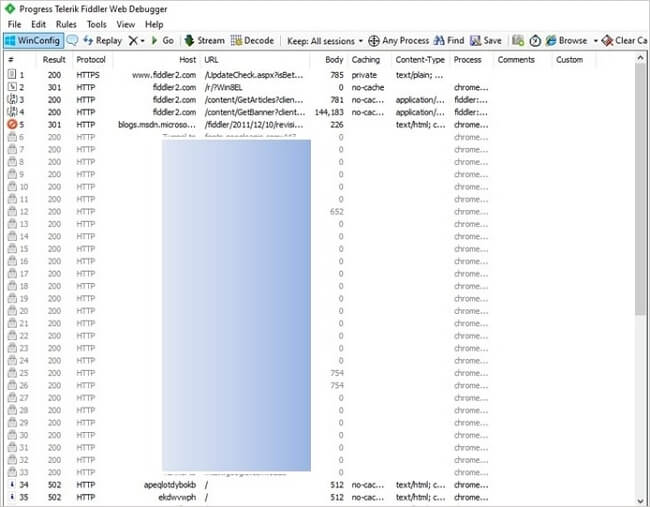
Sur les listes de capture disponibles, recherchez albert.apple.com.
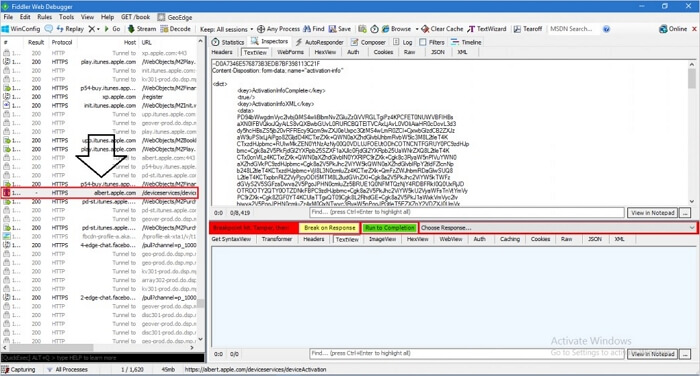
Étape 7 : Cliquez sur albert.apple.com. Dans le panneau de droite, vous pourrez voir un bouton jaune indiquant : « Le corps de la réponse est codé. Cliquez pour décoder ». Cliquez sur l'option.
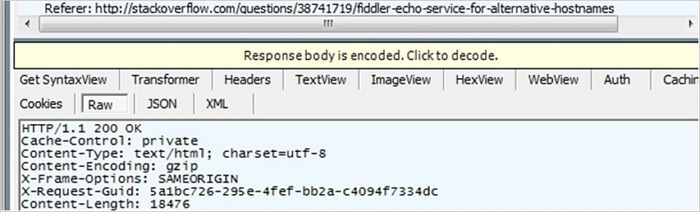
Étape 8 : Sur le TextView dans l'onglet inférieur, recherchez une ligne « Flag = 1 », puis changez la valeur en « Flag = 0 ».
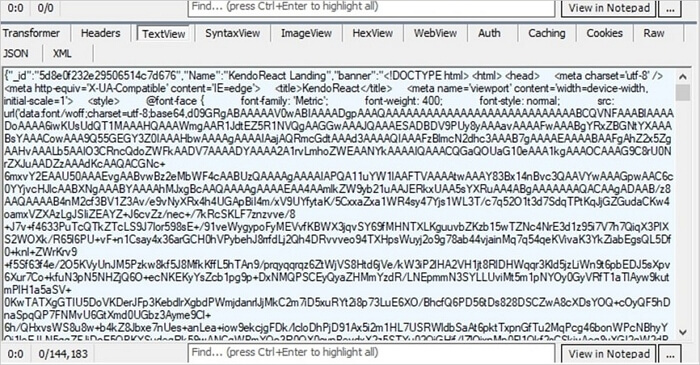
Étape 9 : Une fois la modification terminée, cliquez sur le bouton vert qui dit « Exécuter jusqu'à la fin ».
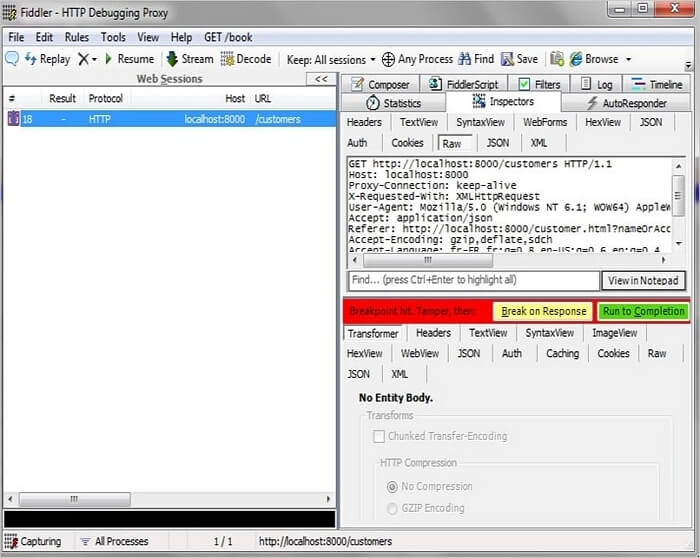
Note
4 Supprimer le MDM gratuitement sur iPhone avec le bug iOS 13 (fonctionne uniquement pour iOS 13)
Un bug dans iOS 13 vous permet de supprimer le MDM gratuitement sur iPhone sans Jailbreak. La méthode ne fonctionne que si vous avez activé une carte SIM 4G sur votre iPhone. Les étapes suivantes sont spécifiques à iOS 13 mais peuvent fonctionner sur la version précédente.
Étape 1 : Insérez une carte SIM dans votre iPhone et démarrez le téléphone. Il est préférable d'utiliser l'Internet cellulaire plutôt que le Wi-Fi; Ainsi, la carte SIM est indispensable.
Étape 2 : Activez la carte SIM et retirez-la de votre iPhone. Veuillez ne pas actionner de verrouillage ou de code d'accès iCloud sur votre iPhone.
Étape 3 : Suivez maintenant les instructions de configuration et continuez jusqu'à ce que l'écran de gestion à distance s'allume. Cette opération doit être effectuée sans l'insertion de carte SIM.
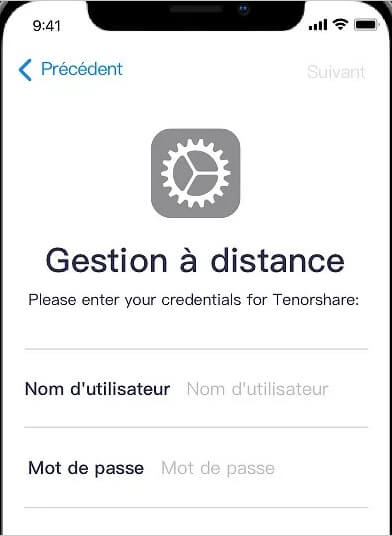
Étape 4 : Une fois que vous êtes sur l'écran MDM, replacez instantanément la carte SIM dans l'iPhone.
Étape 5 : Puis, revenez quatre étapes en arrière de l'écran à la page de configuration initiale.
Étape 6 : Suivez les mêmes instructions de la page initiale jusqu'à la page « Gestion à distance ».
Étape 7 : Encore une fois, retournez quatre étapes en arrière à la page de configuration. À ce moment-là, votre verrou MDM devrait être contourné sur iOS 13.
5 Utiliser les réglages pour contourner MDM gratuitement
Si vous avez le code d'accès à l'écran de l'iPhone et le code d'accès géré par MDM, vous pouvez supprimer MDM sur l'iPhone. Il suffit d'aller dans les Réglages. Suivez les étapes ci-dessous.
Éatpe 1 : VOuvrez Réglages et allez à Général > VPN et Gestion des appareils.
Éatpe 2 : Voyez le profil de gestion à distance. Cliquez dessus.
Éatpe 3 : Cliquez sur Supprimer la gestion. Saisissez un mot de passe pour confirmer l'opération de contournement MDM.
Si vous avez le mot de passe du verrouillage MDM, c'est très simple de supprimer le MDM de l'iPhone gratuitement.
6 Par Apple School Manager pour Supprimer le MDM gratuitement
Si vous avez les identifiants et le mot de passe de l'administrateur MDM, utilisez cet outil gratuit pour supprimer MDM. Connectez-vous à Apple School Manager et supprimez le bypass MDM iPad gratuitement.
Éatpe 1 : Ouvrez le site Web Apple School Manager. Connectez-vous avec vos informations d'administrateur.
Éatpe 2 : Sélectionnez Appareils dans la barre latérale et recherchez votre iPad.
Éatpe 3 : Cliquez sur votre iPad et cochez la case « Je comprends que cela ne peut pas être annulé ».
Éatpe 4 : Cliquez sur le bouton « Release » et le verrou MDM et le profil de votre iPad seront supprimés.
Obtenir le mot de passe de l'administrateur n'est pas facile. Nous vous recommandons de choisir la méthode la plus simple.
FAQs sur la suppression du MDM sur iPhone/iPad
1 Comment désinstaller ou désactiver le MDM sur iPhone ?
Ouvrez « Réglages » puis faites défiler jusqu'à « Général > Gestion des appareils » pour ouvrir le profil de gestion inscrit.
Appuyez ensuite sur le profil MDM. Appuyez sur « Supprimer la gestion ». C'est le bouton qui permet de supprimer le profil MDM.
Entrez votre code si vous y êtes invité. Votre appareil est maintenant libéré de MDM.
2 Le jailbreak peut-il contourner le MDM ?
En principe, oui, le jailbreak peut contourner le verrouillage MDM de votre iPhone. Mais votre iPhone peut être bloqué ou avoir d'autres problèmes logiciels après le jailbreak. Donc, ce n'est pas recommandé.
3 Les logiciels de suppression de MDM sont-ils efficaces ?
Oui, les logiciels de suppression MDM sont efficaces et peuvent vous aider à contourner le verrouillage MDM ou à supprimer complètement le profil MDM de votre iPhone. Cependant, tous les logiciels ne sont pas sûrs et efficaces. Il est donc très important de trouver un logiciel fiable tel que iMyFone LockWiper. Il a été testé et vérifié par de nombreux utilisateurs d'iPhone et des médias autorisés, qui ont réussi à supprimer le verrouillage MDM de l'iPhone sans aucun problème.
4 Comment savoir MDM sur iPhone ? ?
Vous pouvez consulter les profils MDM que vous avez installés en accédant à Réglages > Général > VPN et gestion de l’appareil.
Conclusion
Parmi toutes les méthodes pour supprimer le MDM sur iPhone, les cinq premières, qui sont gratuites, de l'article fonctionnent très bien avec les versions iOS mentionnées. iMyFone LockWiper peut fonctionner pour toutes les versions iOS. C'est la méthode la plus simple pour supprimer le MDM sur votre iPhone, iPad ou iPod touch. Pour un outil qui résout vite les problèmes de verrouillage de votre iPhone, choisissez iMyFone LockWiper. N'hésitez pas à le télécharger et à l'essayer !








